A helytelenül tájolt fénykép elforgatása a Facebookon
A technológia fejlődésével a okostelefon kamerák napról napra jobbak. Manapság már senkinek sem kell professzionális fényképezőgép ahhoz, hogy valamiről vagy valakiről tökéletes képet készítsen, hiszen az okostelefonok kamerái elég jó felvételek készítésére alkalmasak. Ráadásul a kameraszűrő-alkalmazások cseresznyét adnak a tortán azáltal, hogy szűrőket adnak hozzá a fényképekhez, hogy azok professzionálisabbak legyenek. Egy jó kép készítése után az emberek szeretik megosztani azt a közösségi média platformokon, hogy megmutassák fotózási képességeiket.
A Facebook egy ilyen platform, ahol a felhasználók sok-sok tartalmat osztanak meg rajta barátaikkal. A fényképek megosztása az egyik ilyen. Amikor az emberek feltöltenek fotókat a Facebookra, néha sietve vagy valamilyen szoftverhiba miatt rosszul tájolt képet töltenek fel. A kép feltöltése után az emberek rájönnek, hogy nem megfelelő tájolású fényképet töltöttek fel. Ezután törlik azt a képet, majd feltöltenek egy újat.
Erre nincs szükség, nem kell törölni a képet, hanem magán a Facebookon kijavíthatja a rosszul tájolt fotót. Ezenkívül megosztjuk a kép számítógépen vagy mobiltelefonon történő szerkesztésének módszereit is, így elforgathatja a fényképet, mielőtt feltölti a Facebookra.
tartalom
Forgass el egy fényképet a Facebookon helytelen tájolással
Mindig ajánlatos ellenőrizni a fényképet, mielőtt feltölti a Facebookra, függetlenül attól, hogy helyesen van-e tájolva vagy sem. És ha nem, akkor szerkesztheti, mielőtt feltölti a Facebookra. Ez megóvja attól a kínostól, hogy rosszul tájolt képet tölt fel egy olyan platformra, mint a Facebook, ahol több száz vagy több ezer ember fogja látni.
Ha azonban továbbra is rosszul tájolt fényképet töltött fel a Facebookra, akkor nem kell aggódnia. Magán a Facebookon továbbra is kijavíthatja. Ehhez be kell jelentkeznie Facebook-fiókjába számítógépről, mivel a képek szerkesztése továbbra sem érhető el a Facebook mobiltelefon-alkalmazásban.
Lépések a fotók elforgatásához a Facebookon
1. Lépjen Facebook-fiókjába, majd nyissa meg az elforgatni kívánt fényképet.
2. Alul különféle lehetőségeket fog látni, kattintson a gombra Opciók jobbra lent.
3. Ekkor megjelenik a lehetőségek listája, ahol választhat Forgatás balra or Forgatás jobbra a képernyőképen látható módon.
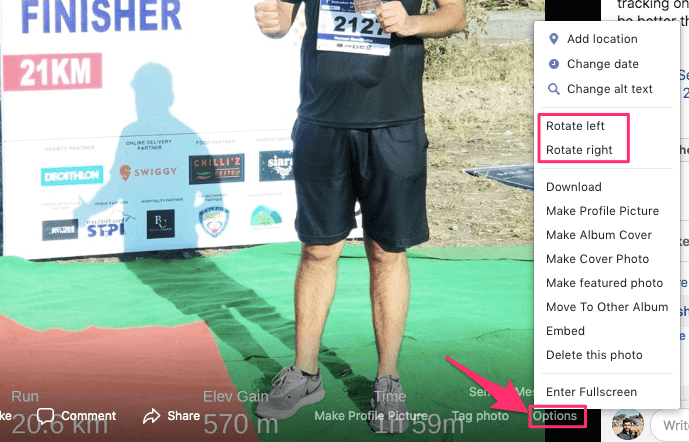
Hasonlóképpen elforgathatja a többi kívánt fotót is.
Jegyzet: A feltöltött képet forgathatja majd, nem azt a képet, amelyen ismerősei megcímkéztek a Facebookon. A mások által feltöltött, megcímkézett fotókon nem lesz elérhető az elforgatás opció.
Olvassa el még: Tudja ezeket az érdekes tényeket a Facebookról?
Forgassa el a fényképet, mielőtt feltölti a Facebookra
Ha el akar forgatni egy képet, amely már van a rendszerében, akkor ezt az alábbi lépések végrehajtásával teheti meg:
Számítógépen
1. Nyissa meg a képet tartalmazó mappát.
2. Kattintson a jobb gombbal a képen megkapja a lehetőséget Forgassa az óramutató járásával megegyező irányba or Forgassa az óramutató járásával ellentétes irányba. Válassza ki, amelyiket szeretné.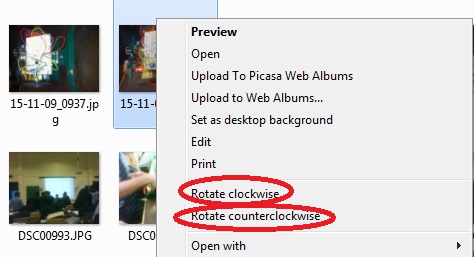
3. Több kép egyidejű elforgatásához válassza ki az elforgatni kívánt képeket, és kattintson a jobb gombbal. Ezután válassza a Forgatás az óramutató járásával megegyező irányba vagy a Forgatás az óramutató járásával ellentétes lehetőséget.
Ezeket a lépéseket követve egyszerűen tölthet fel képeket a Facebookra, ha szerkeszti őket számítógépén. Ha azonban inkább közvetlenül a telefonjáról szeretne képeket feltölteni, akkor kövesse az alábbi lépéseket a képek szerkesztéséhez, mielőtt feltölti őket a Facebookra.
IPhone-on
1. Nyitott képek iPhone-ján, és válassza ki az elforgatni kívánt fényképet.

2. Miután megnyílik a fénykép, érintse meg a gombot szerkesztése a jobb felső sarokban. Ezt követően érintse meg a forgatás ikonra az alsó sorban a kép szerkesztéséhez.
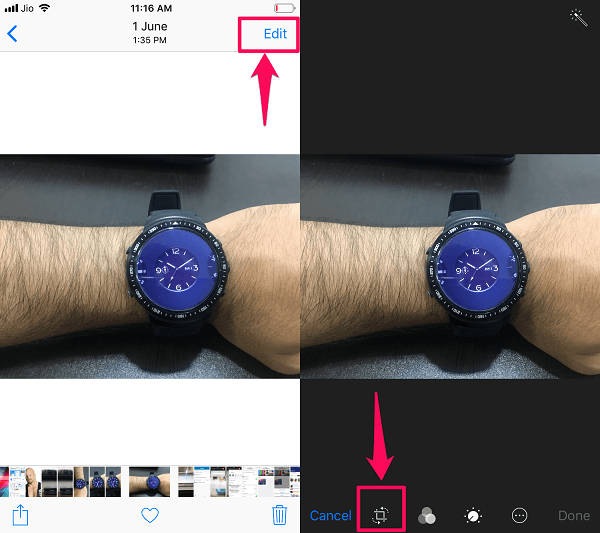
3. Forgassa el a képet a kívánt irányba, majd érintse meg a gombot csinált.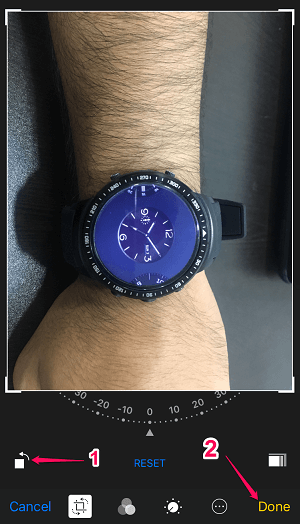
A fénykép másolatát a fényképezőgép a tekercsébe menti. Most már használhatja ezt az elforgatott képet a Facebookra való feltöltéshez.
Android-on
1. A kép elforgatásához Androidon meg kell nyitnia az alapértelmezett galériaalkalmazást. A legtöbb esetben ez a Google Fotók.
2. Most válassza ki az elforgatni kívánt képet. Érintse meg a szűrő lehetőség a fénykép szerkesztésére. Ezt követően érintse meg a forgatás ikonra.
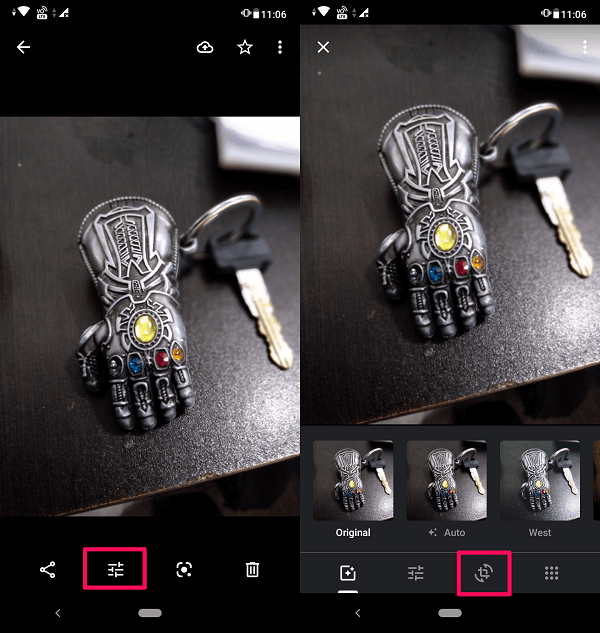
3. Most forgassa el a képet a kívánt irányba, és érintse meg a gombot csinált. Végül érintse meg Másolat mentése hogy mentse a képet a galériába.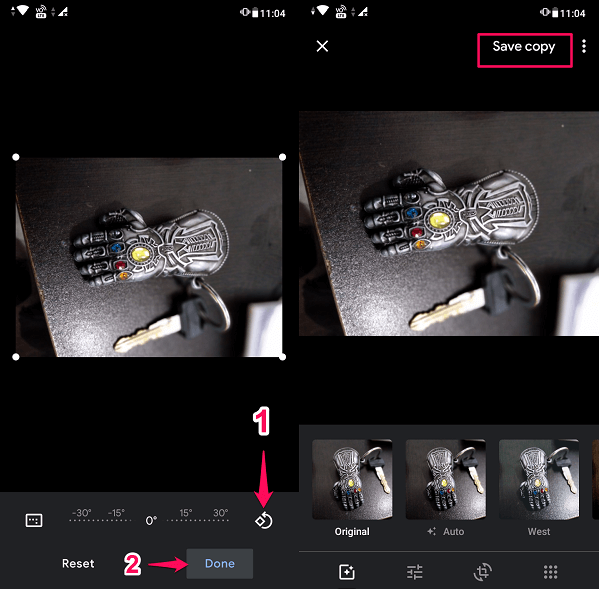
Ezt a fényképet a rendszer másolatként menti, így továbbra is használhatja az eredeti fényképet, vagy törölheti is, ha akarja.
Jegyzet: Ha nincs Google Fotók alapértelmezett galériaalkalmazásként, akkor kövesse a hasonló lépéseket a galéria alkalmazásban a fotók elforgatásához az eszközön.
Olvassa el még: Csak olvasatlan üzenetek megtekintése a Facebook Messengeren
Következtetés
Most már nem kell törölnie a helytelenül tájolt képet a Facebookon. Ezzel a módszerrel forgathatja el a képeket a Facebookon. Ezenkívül elforgathatja a képet, mielőtt feltölti a Facebookra. Reméljük, hogy tetszett ez a cikk, és segített megoldani a nem megfelelően tájolt Facebook-fotókkal kapcsolatos problémáit. Ha segített, ossza meg másokkal, és ha nem, akkor mondja el nekünk az alábbi megjegyzésekben.
Legfrissebb cikkek